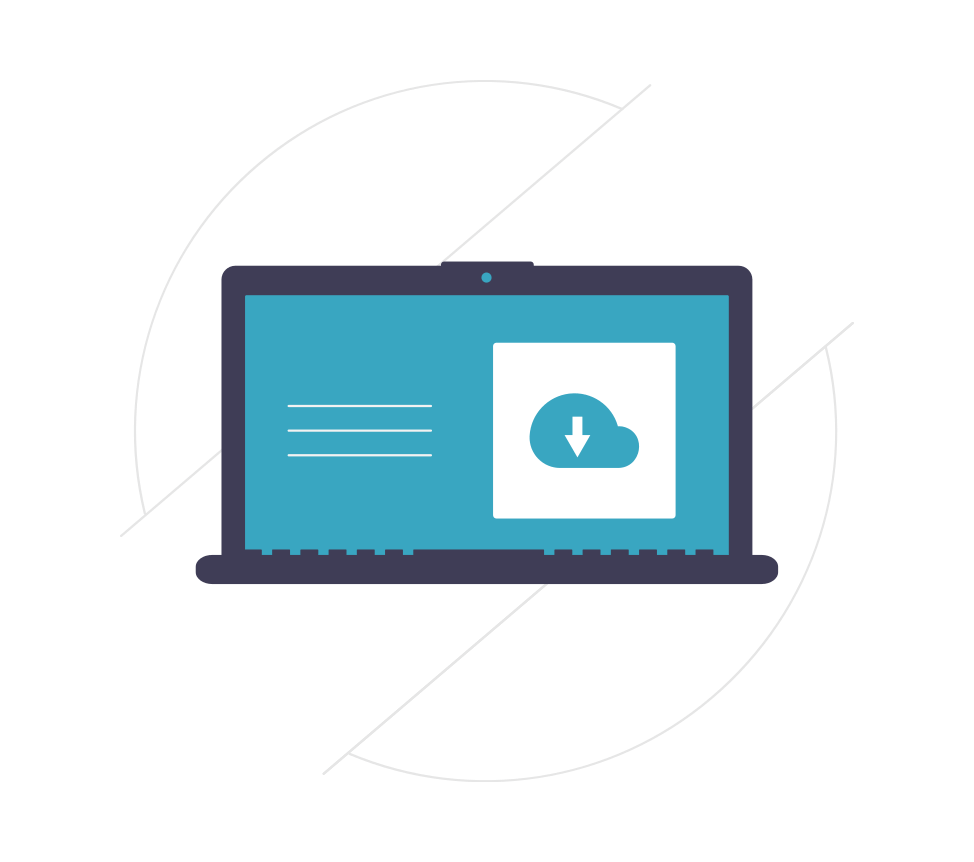目次
クラウドストレージとは
クラウドストレージとはインターネットを介して提供されるデータ保存サービスのことです。
クラウド上にあるサーバ(保存場所)にデータを保管するので、社内のパソコンからだけではなく、外出先からパソコン、タブレットやスマホなど様々な端末からアクセスすることができます。
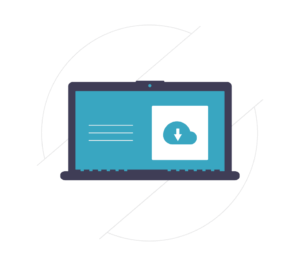
複数人で利用する場合、共通の場所にデータを保存することで同一ファイルを共同で編集したり、ファイルサイズの大きな写真等の画像を共有したりと重宝します。
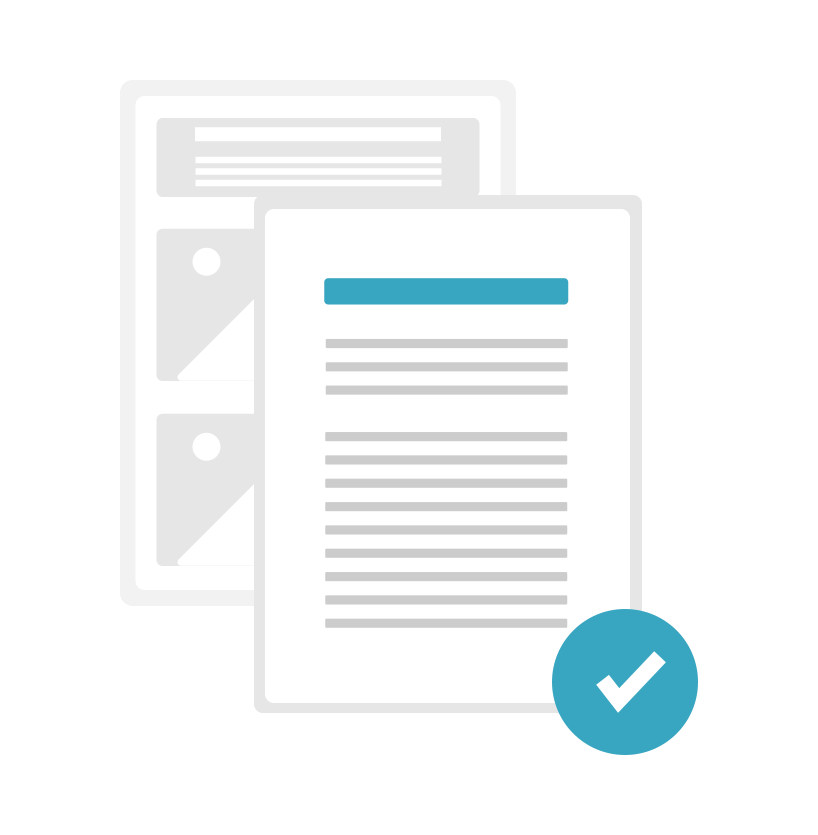
同期機能があるもの、つまり自分のパソコンのフォルダとクラウドストレージ上のフォルダを同じ状態に保つ機能があるものであれば、自分のパソコンのファイルを更新すると、自動的にクラウドストレージ上のファイルも更新されます。
自分のパソコンに同期されているファイルが保存されている為、例えばインターネット環境が無い場所でファイルを開いた場合、クラウドストレージ上のフォルダからファイルをダウンロードするわけではないので、ファイルが閲覧できなくなるということはありません。
クラウドストレージの活用シーンとして、以下の様なものが考えられます。
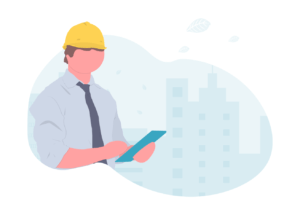
これまでは、図面などのファイルを事務所で印刷して現場に持って行かねばならず、最新のファイルは事務所のパソコンで確認、印刷しなければならなかったものが、
クラウドストレージ上に図面を保存すれば、現場のタブレット端末等からいつでも最新の図面にアクセス・確認することができます。
利用に必要な環境
クラウドストレージを利用するには、以下の環境が必要です。
- インターネット環境
- インターネット環境を閲覧可能なパソコン、タブレット、スマホ等の端末
まず、インターネットに接続していない状況ではクラウドストレージにアクセスできない為、最新のファイルの閲覧・編集等ができません。
またインターネット環境を閲覧可能な端末が無ければ、クラウドストレージ上のファイルを閲覧することはできません。
ほとんどのクラウドストレージはインターネットに接続していれば、パソコン・タブレット・スマホ等の様々な端末で利用可能ですが、端末のスペックやOSのバージョンによってはサービスの全ての機能が正常に動作しない場合もあります。
どの端末で動くのか、詳細な要件は各社サービスの推奨利用環境等をご確認ください。
サービスを選ぶポイント
自社に合ったクラウドストレージを選ぶ際には、主に以下のような点を確認すると良いでしょう。
- 容量
大量の画像や動画を保存する会社の場合、十分なストレージ容量があるか。 - 費用
利用人数やデータ容量によって料金は異なります。また、最低契約期間や利用可能な支払方法も併せて確認すると良いと思います。 - セキュリティ対策
クラウドストレージは外部のサーバにデータを預けるため、不正アクセスやサイバー攻撃による情報漏洩のリスクも伴います。
各ストレージサービスにはセキュリティ対策が施されていますが、セキュリティの高さはプランや料金によって異なります。 - マルチデバイス(スマホ対応等)
パソコンのみではなく、タブレットやスマートフォン等の端末で利用可能かどうか。
例えば、外出先でスマートフォンからクラウドストレージ上のファイルを確認したい場合、ストレージサービスがスマートフォンにも対応している必要があります。
サービス紹介
代表的なクラウドストレージサービスをご紹介します。
下記サービスはいずれも、アプリのインストール等によりスマートフォン、タブレット端末からも利用でき、ファイルの同期機能もある為、オフラインでも利用が可能です。
- Dropbox
- Box
- One Drive
- Google Drive
Dropbox
Dropbox(ドロップボックス) は、ドロップボックス社が提供するクラウドストレージサービスです。
2GBまで無料で、既に個人利用されている方も多いと思います。
企業向けのDropbox Businessは複数人での利用を前提に開発されています。
チームの共有フォルダを作成することができ、ユーザーの権限やファイルの履歴等の管理機能が備わっています。
Box
Box(ボックス)は、企業向けに開発されたクラウドストレージサービスで、セキュリティレベルの高さから大手企業にも導入されています。
アクセス権限が細かく設定でき、管理者によるユーザーのアクティビティ、セキュリティログの監視が可能です。
また、単なるクラウドストレージとしてではなく、Micorsoft Office 365、G SuiteやSlack、Salesforce等、様々な外部サービスと連携し業務全体を効率化させるデータ基盤としても活用できるようです。
One Drive (OneDrive for Business)
OneDrive(ワンドライブ)、はマイクロソフト社が提供する個人向けクラウドストレージサービスです。Microsoftアカウントがあれば無料で5GBまで利用可能です。
企業向けのOneDrive for Businessは個人向けOneDriveに比べて、管理者によるファイルのアクセス権限やファイル利用のアクティビティの確認等が可能です。
OneDrive for Businessは個人(ユーザー)の保存領域にファイルを保存します。複数人でファイルを共有する場合、ユーザーの保存領域を他者に公開する形となります。
ファイルの共有、編集・閲覧などの共同作業を前提に利用する場合は、「共有フォルダ」(全社用の保存領域)や、社内向けポータルサイトを作成できるSharePointOnlineを利用した方がよさそうです。
GoogleDrive
GoogleDrive(グーグルドライブ)は、Google社が提供するクラウドストレージサービスです。
15GBまで無料で利用可能な個人向けGoogleDriveでは「マイドライブ」(ユーザー個別の保存領域)にファイルが保存されます。
企業向けグループウェア「G Suite」に含まれるGoogleDriveは「マイドライブ」に加えて「共有ドライブ」(チーム共有の保存領域)が利用できます。「共有ドライブ」内のファイルはチームや組織が所有するため、メンバーが離職しアカウントが削除されても共有ドライブ内のファイルは残ります。
管理者は共有フォルダへのユーザーのアクセスレベルの設定や、共有ドライブ内のファイルに対して行った操作等のログを確認することができます。
上記以外にも、様々なクラウドストレージサービスがあります。
必要な機能は義業務内容により異なると思います。貴社に合った最適なサービスをご検討ください。
注意点
クラウドストレージは便利ですが、利用には注意が必要です。
クラウドストレージサービスのセキュリティレベルが高くても、サービスの管理者が誤って機密情報を公開してしまったり、ユーザーが個人の端末にファイルをダウンロードし情報漏洩に繋がったりするリスクが伴います。
また、必要なファイルがクラウドストレージ上にしかなく、ストレージサービスに障害が発生した場合、障害が解消するまでサービス利用者は何もすることが出来ません。
サービスの機能だけではなく、それを最大限に活用し、かつ業務がスムーズに進められるように運用ルールを併せて作成すると良いでしょう。
運用ルールを決めるポイント例
・利用管理担当者の選定(クラウドサービスの特性を理解した利用管理担当者の確保)
・ユーザの管理(クラウドサービスを利用する人の範囲・権限を管理)
・重要データの複製(クラウドサービスのバックアップ機能の利用・社内のハードディスクにもバックアップ)
(参考:IPA(独立行政法人情報処理推進機構セキュリティセンター)「中小企業のためのクラウドサービス安全利用の手引き」)
IPA>「情報セキュリティ」>「特集コンテンツ」>「クラウドサービス安全利用のツール」
ご覧いただきありがとうございました。